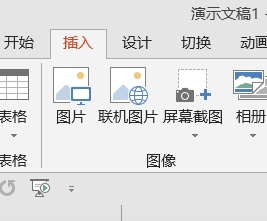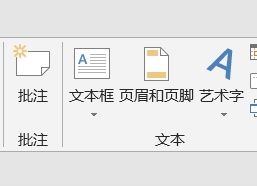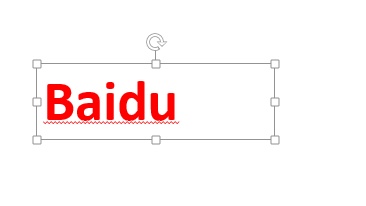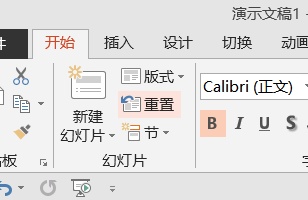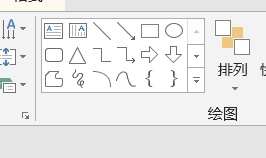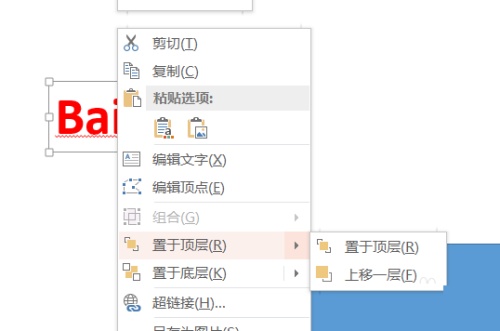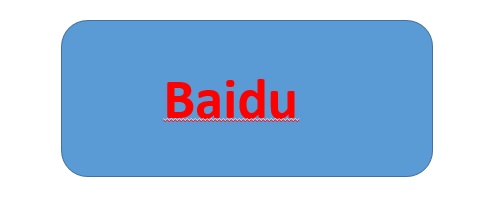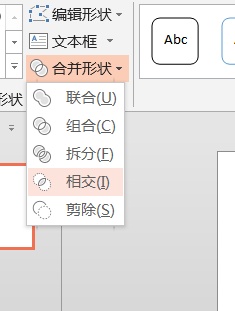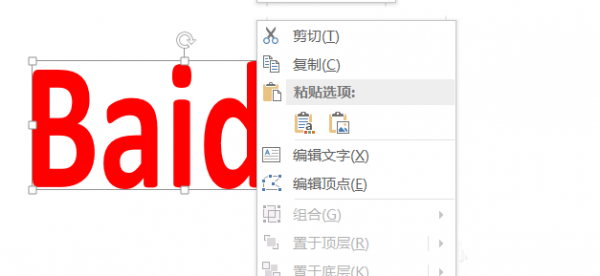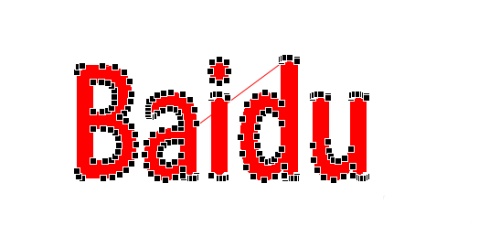PowerPoint如何使用布尔运算绘制个性化文字
来源: 最后更新:22-12-04 03:02:48
导读:PowerPoint如何使用布尔运算绘制个性化文字 1.打开PowerPoint软件,点击插入选项卡,如图所示. 2.在插入选项卡选择插入一个文件框,如图所示.
-
1、打开PowerPoint软件,点击插入选项卡,如图所示。
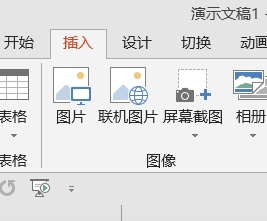
2、在插入选项卡选择插入一个文件框,如图所示。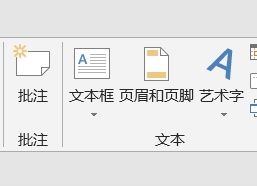
3、这里大家可以根据自己的情况输入文本内容、字体以颜色大小等。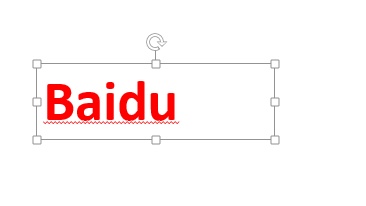
4、点击”开始“选项卡”如图所示。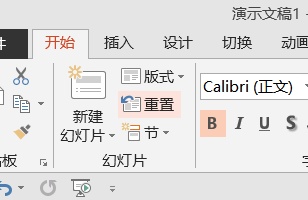
5、选择矩形对象,并绘制一个矩形,这个矩形的大小要比文字要大一些。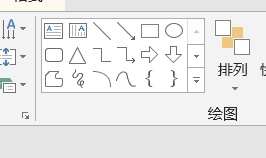
6、右击刚刚插入的文本框,在弹出的菜单中选择“置于顶层”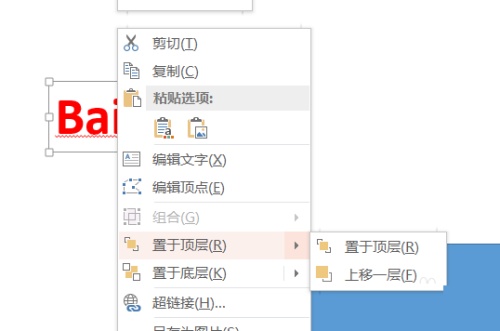
7、将这个文本框移动到矩形对象上方后,并选择这两个对象。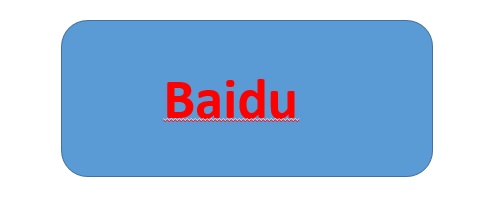
8、点击“格式”选项卡,在“合并形状”中选择相交。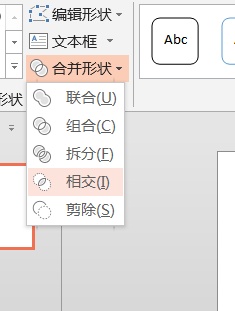
9、这个我们文本框就变成一个普通对象,我们可以直接拖动句柄进行放大。右击在弹出的菜单中选择“编辑顶点”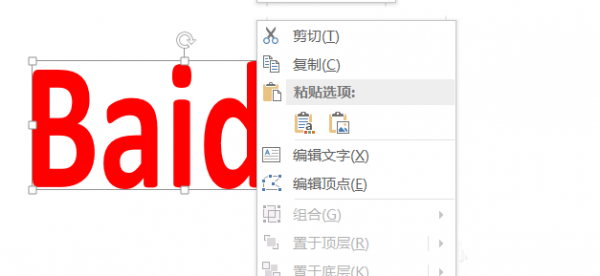
10、这个时候我们可以看如图所示的效果,文本上会出现很多的编辑顶点。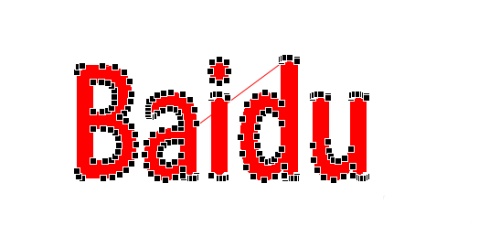
11、拖动这些编辑顶点可以改变文本的形状,大家可以自己试一下。做出更个性化的文本。 免责声明:本文系转载,版权归原作者所有;旨在传递信息,其原创性以及文中陈述文字和内容未经本站证实。
免责声明:本文系转载,版权归原作者所有;旨在传递信息,其原创性以及文中陈述文字和内容未经本站证实。
帮同学化妆最高日入近千 帮学生化妆帮同学化妆最高日入近千?浙江大二女生冲上热搜,彩妆,妆容,模特,王
2023吉林省紧缺急需职业工种目录政策解读 2024张杰上海演唱会启东直通车专线时间+票价 马龙谢幕,孙颖莎显示统治力,林诗栋紧追王楚钦,国乒新奥运周期竞争已启动 全世界都被吓了一跳 全世界都被吓了一跳是什么歌热门标签
热门文章
-
华为pockets怎么取消小艺建议(华为如何取消小艺建议) 25-02-18
-
红米note12探索版支持双频GPS吗(红米note9pro支持wifi6双频gps吗) 25-02-14
-
红米note12探索版送耳机吗 红米note9pro赠送耳机吗 25-02-14
-
苹果14plus怎么设置日历显示节假日 苹果ios14日历怎么显示节假日 25-02-07
-
ios16怎么设置导航键 iphone11如何设置导航键 25-02-04
-
和数字搭配的女孩名字 和数字搭配的女孩名字大全 24-10-07
-
灯笼花一年开几次花 灯笼花一年开几回 24-10-07
-
冬桃苗品种(冬桃苗价格的价格比较) 24-10-07
-
长绒棉滑滑的冬天会不会冷(长绒棉滑滑的冬天会不会冷掉) 24-10-07
-
竹子冬天叶子全干了怎么办 竹子冬天叶子全干了怎么办呢 24-10-07